10 game server có thể chạy trên Raspberry Pi
Thật ngạc nhiên, Raspberry Pi hỗ trợ cả game gốc và giả lập. Nhưng nếu bạn muốn thứ gì đó ấn tượng hơn liên quan đến game từ thiết bị thì sao?
Làm thế nào để thiết lập Raspberry Pi như một game server nhỉ? Tất cả những gì bạn cần làm là đảm bảo bạn có cáp Ethernet, power adapter và phần mềm game server phù hợp.
Dưới đây là 10 game mà bạn có thể host trên Raspberry Pi game server.
Game server nào có thể chạy trên Raspberry Pi?
- 1. Host LAN party QuakeWorld trên Raspberry Pi
- 2. AssaultCube server
- 3. Host Minecraft server trên Raspberry Pi
- 4. Host Civilization nhiều người chơi với FreeCiv
- 5. Host Doom nhiều người chơi trên Raspberry Pi
- 6. Game server Windward
- 7. Terraria server cho Raspberry Pi
- 8. Crossfire
- 9. The Battle For Wesnoth
- 10. OpenTTD Game Server
1. Host LAN party QuakeWorld trên Raspberry Pi
Lưu ý: LAN party là các cuộc đấu game trực tuyến thông qua mạng nội bộ.
Bạn có thể quen thuộc với Quake, game deathmatch nhiều người chơi tuyệt vời từ id Software, được phát hành vào năm 1996. QuakeWorld là phiên bản nhiều người chơi trên Internet (trái ngược với NetQuake, phiên bản nhiều người chơi dựa trên mạng LAN).
Mã nguồn được phát hành theo giấy phép GPL năm 1999 và có sẵn để cài đặt trên Raspberry Pi. QuakeWorld hỗ trợ hành động nhiều người chơi trên mạng cục bộ (LAN) và không dành cho việc sử dụng trên public server.
Mặc dù tương thích với Raspberry Pi Model B, nhưng kết quả tốt nhất có thể đạt được với Raspberry Pi 2 trở lên. QuakeWorld sử dụng ít hơn 32MB RAM, đảm bảo hiệu suất tối ưu. Nó hỗ trợ tối đa 16 người chơi, nhưng trải nghiệm tối ưu có thể đạt được với khoảng từ 6 đến 8 người chơi.
Để có kết quả tốt nhất, hãy đảm bảo Pi được kết nối với router qua Ethernet, thay vì không dây.
2. AssaultCube server
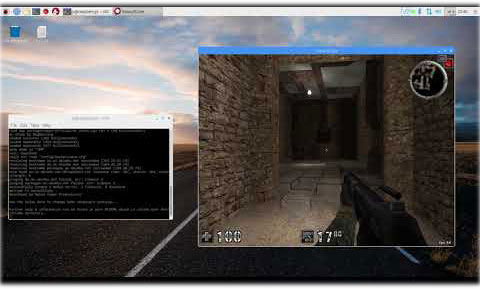
AssaultCube là game FPS nhiều người chơi trực tuyến miễn phí trong môi trường thực tế, với việc sử dụng băng thông hiệu quả lý tưởng cho Raspberry Pi. Với độ trễ thấp, AssaultCube thậm chí có thể chạy trên kết nối 56Kbps!
Nếu bạn không có ai chơi cùng, AssaultCube cũng có một chế độ “bot” chơi đơn. Bên cạnh đó, bạn cũng sẽ tìm thấy một số chế độ nhiều người chơi, bao gồm Deathmatch, Survivor, Pistol Frenzy, Last Swiss Standing, Capture the Flag, Hunt the Flag và One-Shot One-Kill. Mỗi chế độ trong số này cũng có một phiên bản nhóm.
Nhiều bản đồ được bao gồm trong game. Một trình chỉnh sửa bản đồ trong game cũng có sẵn.
Hãy đi đến trang web assault.cubers.net để biết chi tiết đầy đủ về game.
Bạn có thể tải xuống code từ GitHub và biên dịch game server trên Pi chỉ trong vài phút.
3. Host Minecraft server trên Raspberry Pi
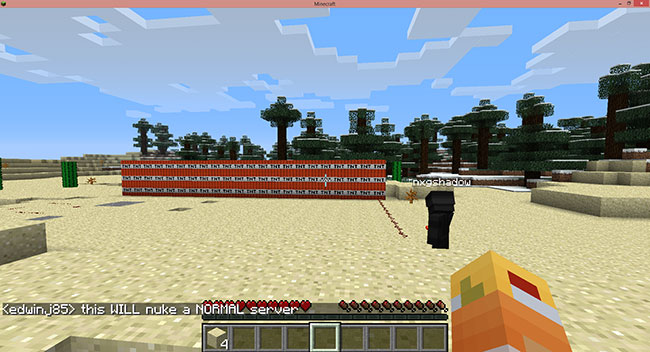
Minecraft và Raspberry Pi là cặp đôi hoàn hảo. Rốt cuộc, Minecraft Pi Edition được bao gồm trong Raspbian. Nhưng một Minecraft game server thì sao?
Kết quả tốt nhất đạt được trên Raspberry Pi 3 trở lên, nhưng Raspberry Pi 2 cũng sẽ hoạt động. Bạn sẽ tìm thấy kết quả tốt nhất từ Minecraft server này trên mạng gia đình. Không phù hợp để host môi trường Minecraft trên Internet công cộng.
Tuy nhiên, trong mạng gia đình, bạn sẽ có một thế giới Minecraft sẵn sàng để được build và build lại một cách thuận tiện! Điều này có thể được truy cập thông qua các game Minecraft cài đặt trên thiết bị Windows PC, Android hoặc iOS.
Để bắt đầu, hãy xem hướng dẫn của Quantrimang.com về cách thiết lập Minecraft server trên Raspberry Pi.
4. Host Civilization nhiều người chơi với FreeCiv
Dựa trên Civilization của Sid Meier, FreeCiv mã nguồn mở có sẵn trong các phiên bản client và server. FreeCiv lấy cảm hứng từ CivilNet và Civilization II, cũng như các yếu tố từ nhiều phiên bản khác của Civilization.
Việc cài đặt đơn giản như sau:
sudo apt install -y freeciv-server freeciv-client-gtkSau đó, bạn có thể khởi động server với:
freeciv-serverSau đó, game server sẽ có sẵn để kết nối từ bất kỳ thiết bị nào khác đang chạy game client FreeCiv. Việc có một server để duy trì game có ý nghĩa rất lớn!
5. Host Doom nhiều người chơi trên Raspberry Pi

Quake có tùy chọn nhiều người chơi trên mạng cho Raspberry Pi, vậy còn Doom thì sao?
Nhờ nhóm Quake On LAN (đứng sau QuakeWorld cho Pi), Doom On LAN hiện là một tùy chọn. Tùy chọn này sử dụng cổng Zandronum như một game client, hỗ trợ tới 64 người chơi. Có sẵn một số chế độ chơi game và hỗ trợ cho nhiều bản mod.
Game sẽ hoạt động tốt nhất với kết nối Ethernet trực tiếp đến router. Bây giờ, tất cả những gì bạn phải làm là tìm 63 người khác để chơi cùng.
6. Game server Windward

Là một game hấp dẫn dựa trên cốt truyện tàu buôn và cướp biển, Windward là một game hiếm có trong danh sách này. Nó là một trong hai tựa game không phải là mã nguồn mở. Bạn sẽ tìm thấy nó có sẵn từ Steam với giá chưa đến $10 (230.000 đồng). Game có thể chơi ở cả chế độ chơi đơn và nhiều người chơi.
Việc thiết lập tốn nhiều thời gian. Bạn sẽ cần cài đặt Mono (triển khai mã nguồn mở của Microsoft .NET) trên Pi của mình.
Sau khi cài đặt, bạn sẽ tìm thấy Windward server trong màn hình Lobby của game client. Lưu ý rằng thiết lập này cài đặt một số dữ liệu sao chép từ thư mục game trên PC!
7. Terraria server cho Raspberry Pi
Sandbox phiêu lưu 2D này lần đầu tiên được phát hành trên Windows vào năm 2011 nhưng sau đó đã được chuyển sang Linux và macOS. Nếu bạn sở hữu Terraria, thì bạn sẽ có thể host game trên Raspberry Pi của mình.
Sử dụng Raspberry Pi 2 trở lên, bạn có thể thiết lập Terraria server trên Raspbian, cài đặt lại Mono như một điều kiện tiên quyết. Tiếp theo, bạn sẽ sử dụng TShock, game server Terraria, có sẵn từ GitHub. Sau khi thiết lập và chạy, bất kỳ ai muốn chơi sẽ tìm thấy Terraria server trong phiên bản game của mình. Mặc dù kết nối với server từ mạng cục bộ là tốt nhất, nhưng Terraria cũng có thể được chơi qua Internet.
8. Crossfire
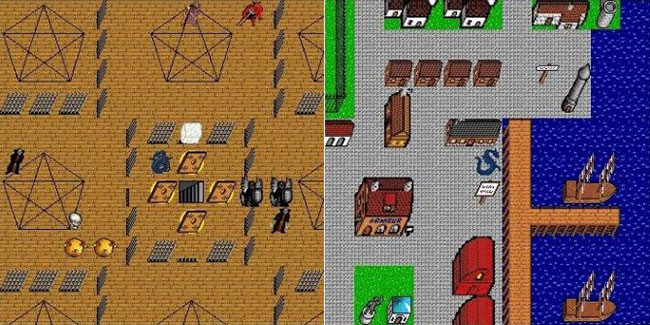
Là một game phiêu lưu arcade nhiều người chơi, Crossfire gợi nhớ đến Gauntlet và các game rogue-like. Với 3000 bản đồ, hệ thống phép thuật công phu và 150 loại quái vật, thế giới của Crossfire phù hợp để chơi cá nhân hoặc đồng đội.
Phần mềm client và server có sẵn cho Crossfire, cả hai đều có sẵn trên trang web. Sau khi máy chủ được thiết lập trên Raspberry Pi, người chơi trên bất kỳ nền tảng client nào khác đều có thể tham gia.
9. The Battle For Wesnoth
Là một game chiến lược theo lượt mã nguồn mở lớn với chủ đề giả tưởng, The Battle for Wesnoth đã xuất hiện từ năm 2003. Bạn sẽ tìm thấy các phiên bản dành cho những hệ thống máy tính để bàn Linux, Microsoft Windows và Macintosh (bao gồm cả macOS) phổ biến.
Client cho iOS và Android cũng có sẵn (thậm chí fan của BeOS và AmigaOS cũng có thể chơi). Bên cạnh đó, cũng có một tùy chọn trình duyệt!
Các tùy chọn nhiều người chơi qua mạng LAN và Internet có sẵn, với 46 bản đồ nhiều người chơi. Giống như nhiều game trong danh sách này, The Battle for Wesnoth có một game server được tích hợp sẵn. Tất cả những gì bạn cần làm là cài đặt game trên Pi của mình, sau đó thiết lập nó để host game. Bạn có thể mời người chơi từ trong game.
10. OpenTTD Game Server
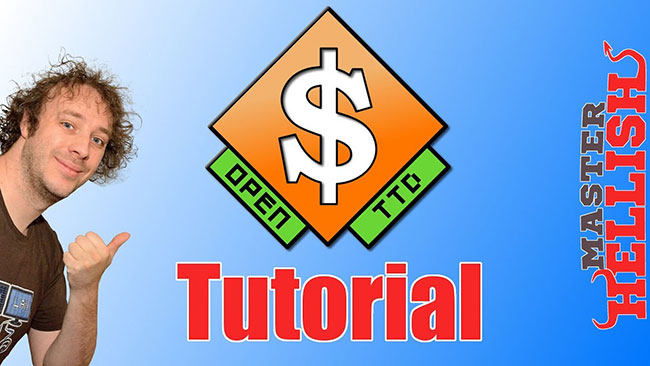
OpenTTD là phiên bản mã nguồn mở của game Transport Tycoon Deluxe năm 1995. Được mở rộng ra ngoài giới hạn của bản gốc, OpenTTD có thể được cấu hình như một game server chuyên dụng trên Raspberry Pi.
Việc cài đặt và thiết lập rất đơn giản. Hãy bắt đầu với cài đặt OpenTTD tiêu chuẩn:
sudo apt install openttdSau khi hoàn tất, hãy chạy server với:
openttd -DCác game client trên Windows, Linux, macOS, những thiết bị di động và Pi khác sau đó sẽ có thể kết nối với game server. Hãy kết nối bằng tên thiết bị hoặc địa chỉ IP. Lưu ý rằng bạn cũng có thể sử dụng tùy chọn khởi chạy:
openttd -fThao tác này sẽ chạy OpenTTD ở chế độ nền, với đầu ra được gửi tới file openttd.log. Mẹo thiết lập server có thể tìm thấy trong wiki OpenTTD tại:
https://wiki.openttd.org/ServerBạn nên đọc
-

15 ứng dụng tuyệt vời khiến cho Raspberry Pi của bạn thực sự hữu ích
-

Raspberry Pi là gì và được sử dụng như thế nào?
-

Mọi thứ bạn cần biết về việc ép xung Raspberry Pi 400
-

Cách biến Raspberry Pi thành bảng điều khiển tự động hóa gia đình
-

Cài đặt Python Package với PIP trên Windows, Mac và Linux
-

5 cách sao chép dữ liệu từ Raspberry Pi sang PC
-

10 dự án tuyệt vời kết hợp giữa Raspberry Pi và Windows 10 IoT Core
-

4 cách để thiết lập Raspberry Pi như một media server
-

5 lựa chọn thay thế Raspberry Pi tốt nhất
Theo Nghị định 147/2024/ND-CP, bạn cần xác thực tài khoản trước khi sử dụng tính năng này. Chúng tôi sẽ gửi mã xác thực qua SMS hoặc Zalo tới số điện thoại mà bạn nhập dưới đây:
-
 Nguyễn đức ThiThích · Phản hồi · 0 · 30/06/20
Nguyễn đức ThiThích · Phản hồi · 0 · 30/06/20
Cũ vẫn chất
-

Những bài học thực tế về cuộc sống giúp bạn sống tốt và ý nghĩa hơn
2 ngày -

File XML là gì và cách mở nó như thế nào?
2 ngày -

Stt về bạn thân, những câu nói hay về tình bạn
2 ngày 2 -

Cách chèn, xóa bỏ watermark trong tài liệu Word
2 ngày -

Hướng dẫn ghép sticker Free Fire vào ảnh
2 ngày -

Hàm SUBTOTAL: Tính tổng giá trị danh sách đã lọc trong Excel
2 ngày -

Những biệt danh hay cho bạn thân, đặt biệt danh cho bạn thân
2 ngày 53 -

Cách xóa trang trắng trong Google Docs
2 ngày -

Cách phân biệt tin giả tin thật? Làm gì khi thấy tin giả trên không gian mạng
2 ngày -

Cách lấy link video YouTube trên điện thoại, máy tính
2 ngày
 Công nghệ
Công nghệ  AI
AI  Windows
Windows  iPhone
iPhone  Android
Android  Học IT
Học IT  Download
Download  Tiện ích
Tiện ích  Khoa học
Khoa học  Game
Game  Làng CN
Làng CN  Ứng dụng
Ứng dụng 




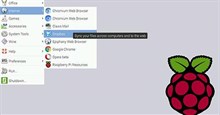



 Linux
Linux  Đồng hồ thông minh
Đồng hồ thông minh  macOS
macOS  Chụp ảnh - Quay phim
Chụp ảnh - Quay phim  Thủ thuật SEO
Thủ thuật SEO  Phần cứng
Phần cứng  Kiến thức cơ bản
Kiến thức cơ bản  Lập trình
Lập trình  Dịch vụ công trực tuyến
Dịch vụ công trực tuyến  Dịch vụ nhà mạng
Dịch vụ nhà mạng  Quiz công nghệ
Quiz công nghệ  Microsoft Word 2016
Microsoft Word 2016  Microsoft Word 2013
Microsoft Word 2013  Microsoft Word 2007
Microsoft Word 2007  Microsoft Excel 2019
Microsoft Excel 2019  Microsoft Excel 2016
Microsoft Excel 2016  Microsoft PowerPoint 2019
Microsoft PowerPoint 2019  Google Sheets
Google Sheets  Học Photoshop
Học Photoshop  Lập trình Scratch
Lập trình Scratch  Bootstrap
Bootstrap  Năng suất
Năng suất  Game - Trò chơi
Game - Trò chơi  Hệ thống
Hệ thống  Thiết kế & Đồ họa
Thiết kế & Đồ họa  Internet
Internet  Bảo mật, Antivirus
Bảo mật, Antivirus  Doanh nghiệp
Doanh nghiệp  Ảnh & Video
Ảnh & Video  Giải trí & Âm nhạc
Giải trí & Âm nhạc  Mạng xã hội
Mạng xã hội  Lập trình
Lập trình  Giáo dục - Học tập
Giáo dục - Học tập  Lối sống
Lối sống  Tài chính & Mua sắm
Tài chính & Mua sắm  AI Trí tuệ nhân tạo
AI Trí tuệ nhân tạo  ChatGPT
ChatGPT  Gemini
Gemini  Điện máy
Điện máy  Tivi
Tivi  Tủ lạnh
Tủ lạnh  Điều hòa
Điều hòa  Máy giặt
Máy giặt  Cuộc sống
Cuộc sống  TOP
TOP  Kỹ năng
Kỹ năng  Món ngon mỗi ngày
Món ngon mỗi ngày  Nuôi dạy con
Nuôi dạy con  Mẹo vặt
Mẹo vặt  Phim ảnh, Truyện
Phim ảnh, Truyện  Làm đẹp
Làm đẹp  DIY - Handmade
DIY - Handmade  Du lịch
Du lịch  Quà tặng
Quà tặng  Giải trí
Giải trí  Là gì?
Là gì?  Nhà đẹp
Nhà đẹp  Giáng sinh - Noel
Giáng sinh - Noel  Hướng dẫn
Hướng dẫn  Ô tô, Xe máy
Ô tô, Xe máy  Tấn công mạng
Tấn công mạng  Chuyện công nghệ
Chuyện công nghệ  Công nghệ mới
Công nghệ mới  Trí tuệ Thiên tài
Trí tuệ Thiên tài